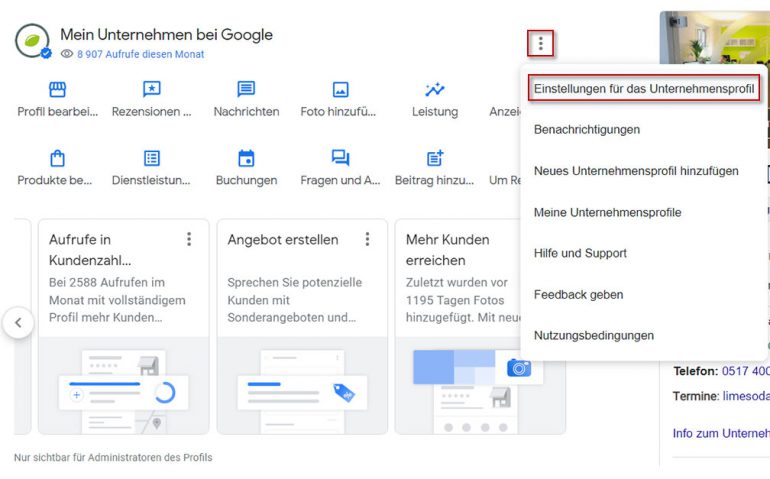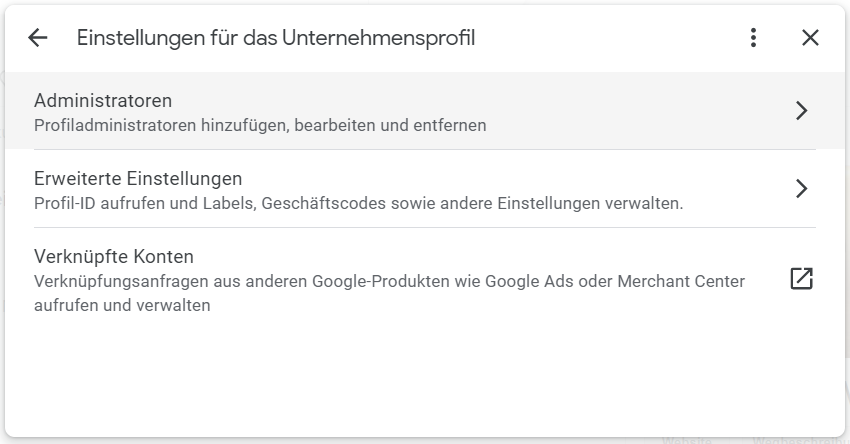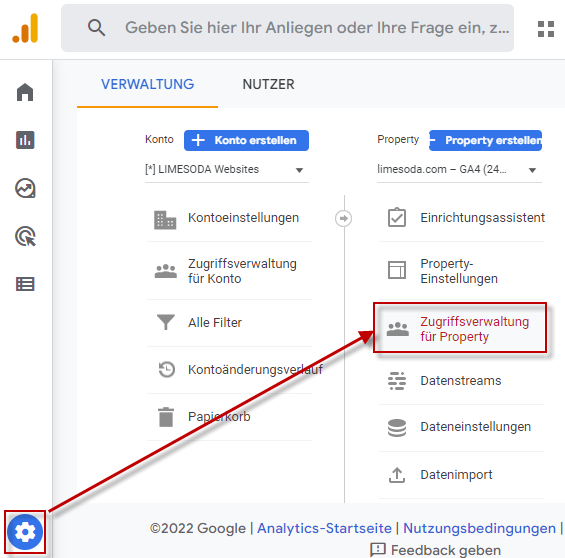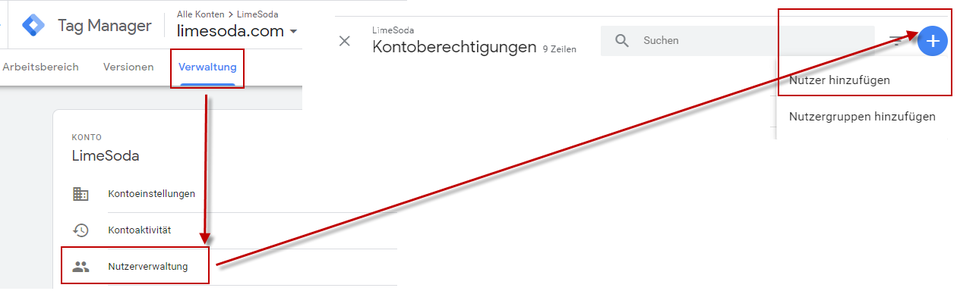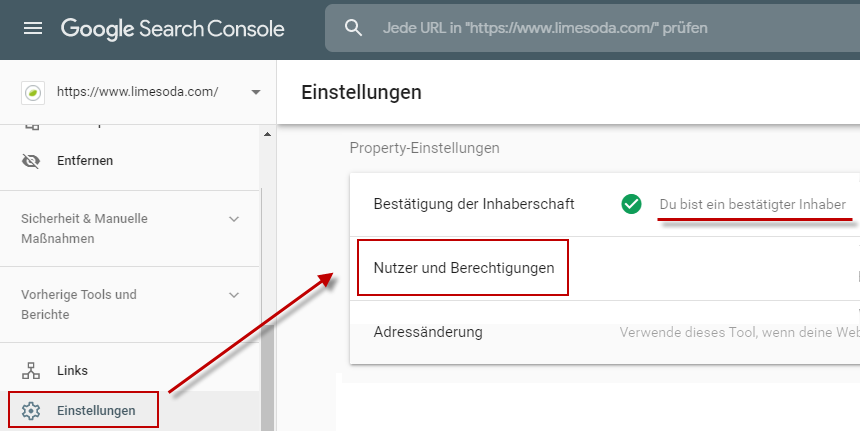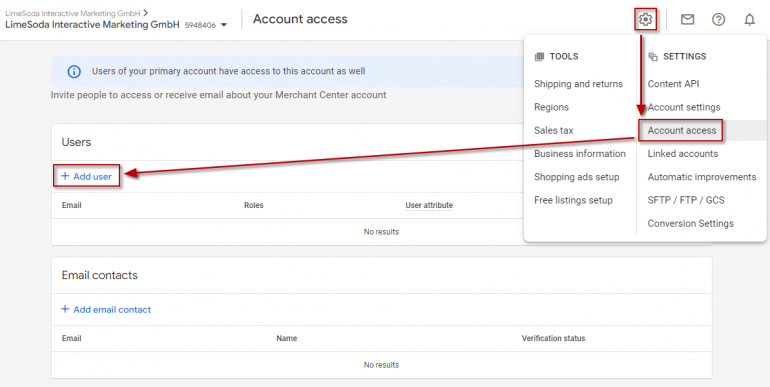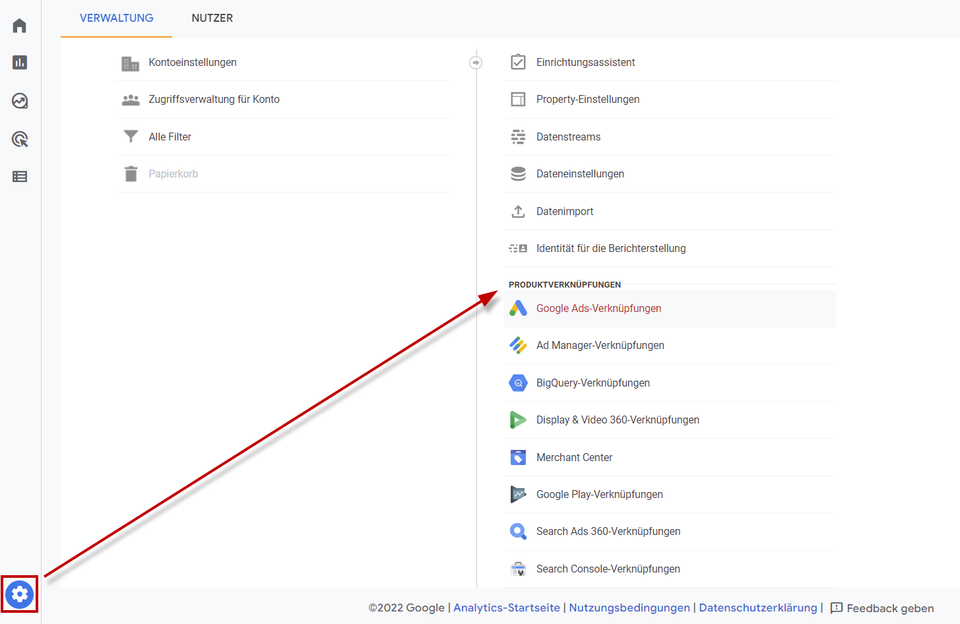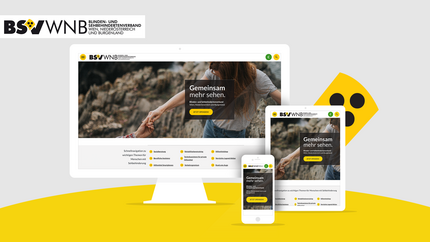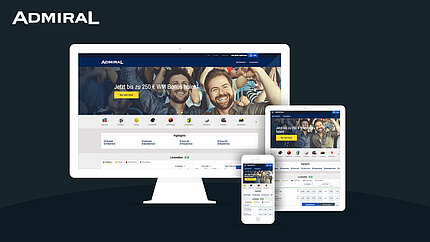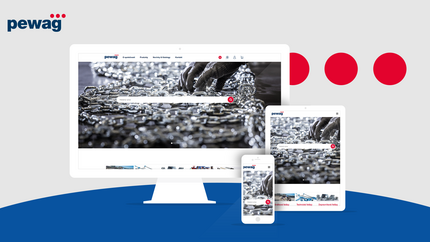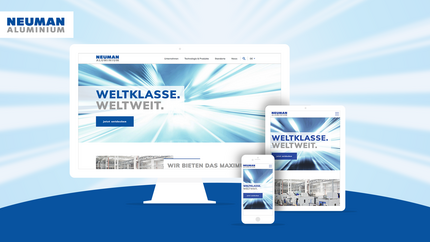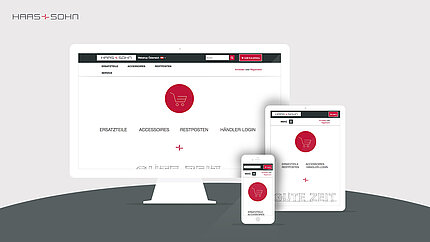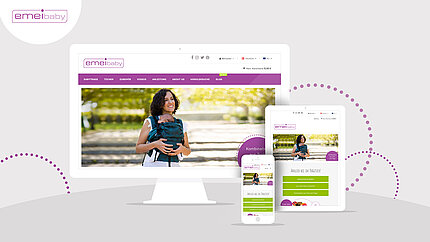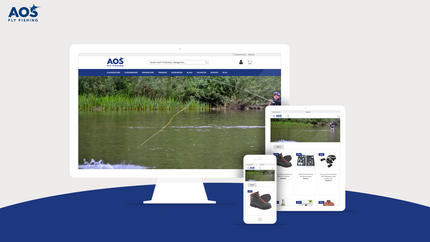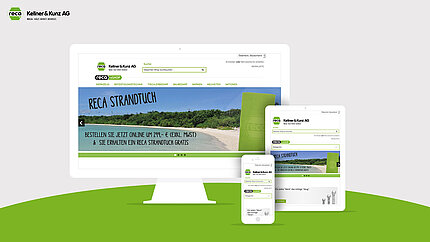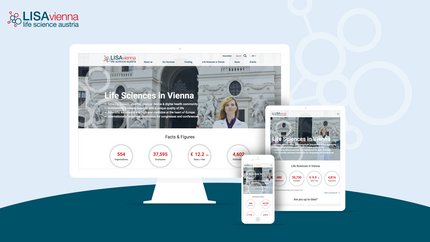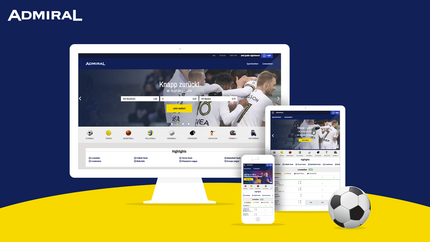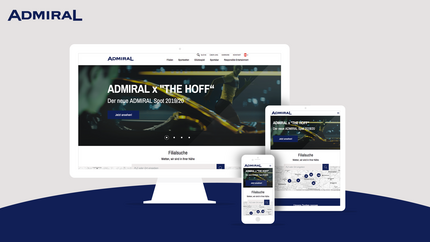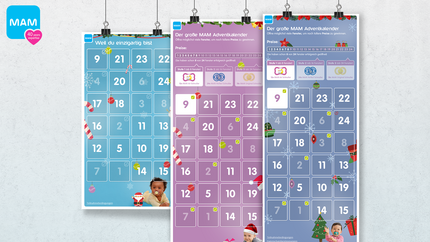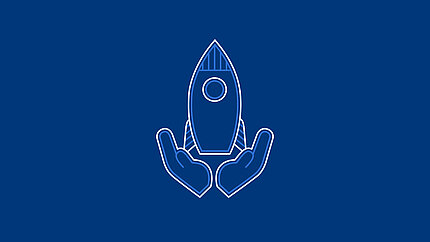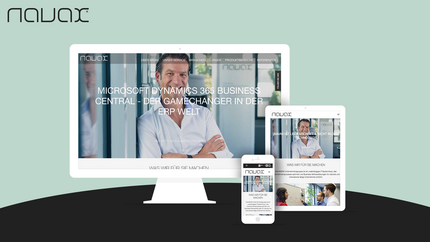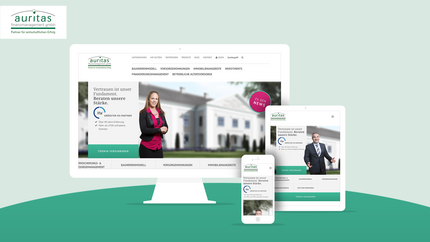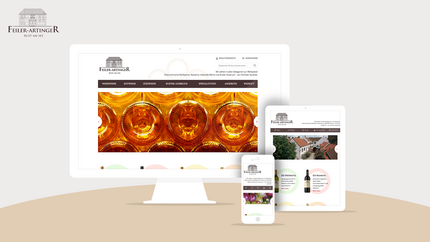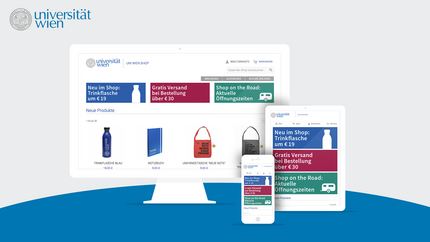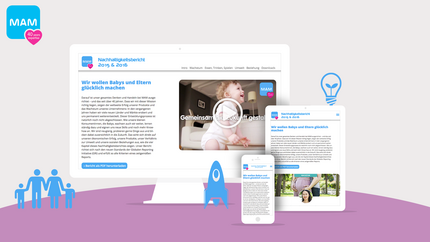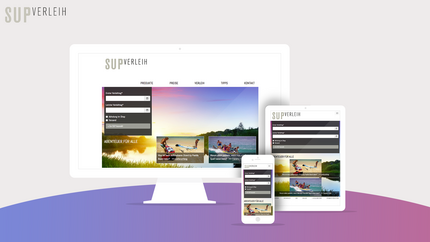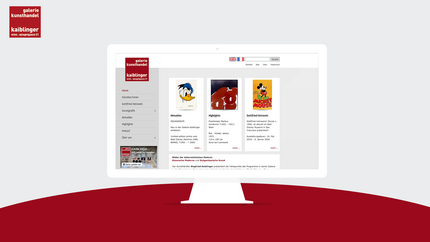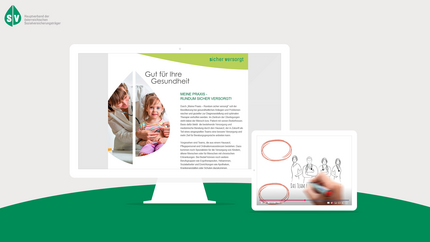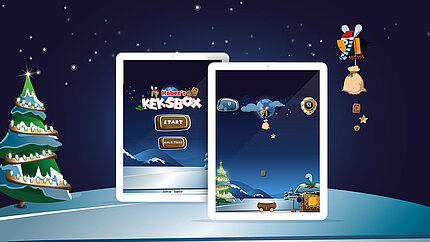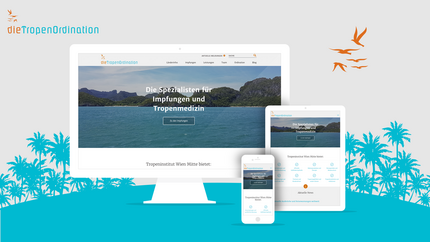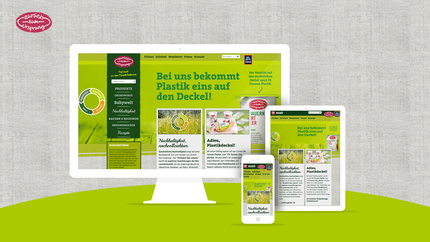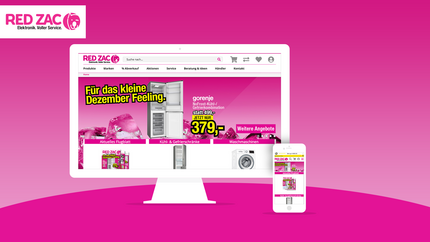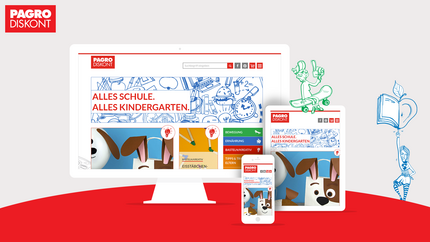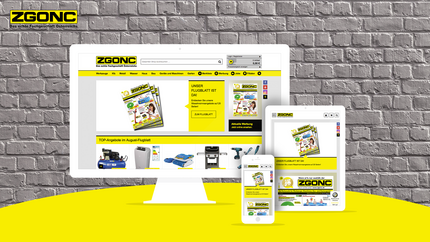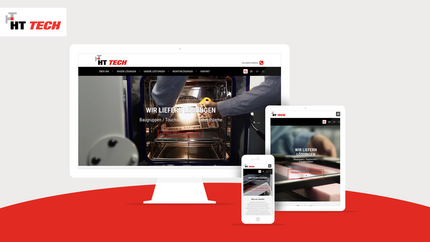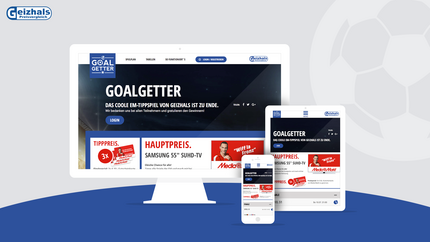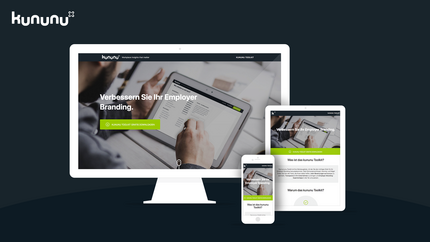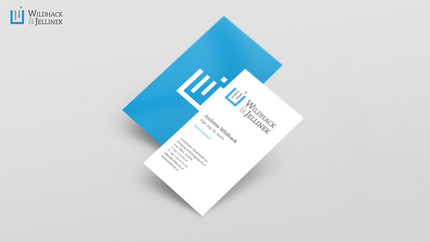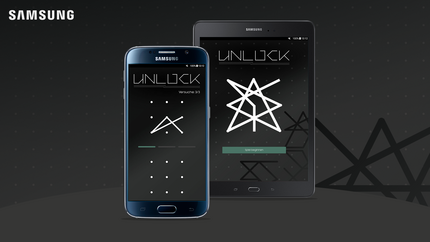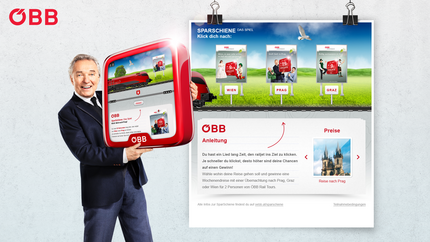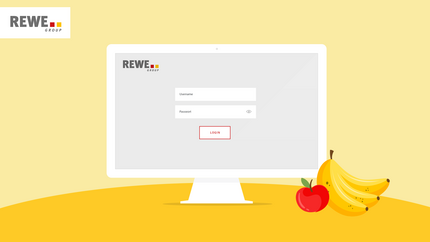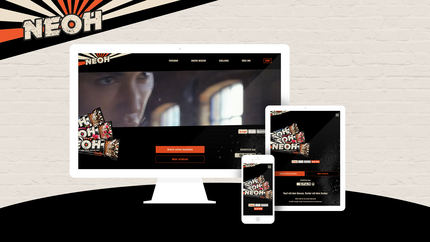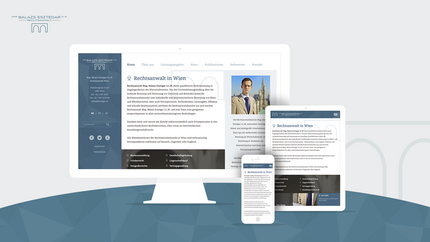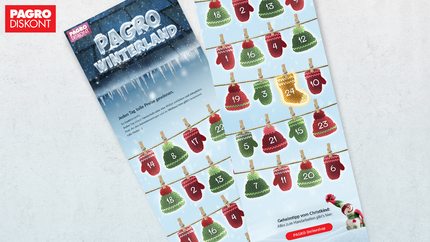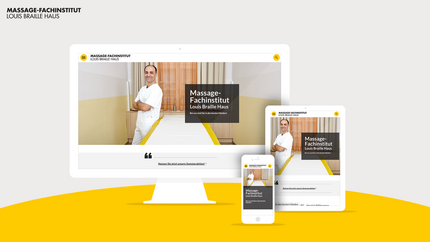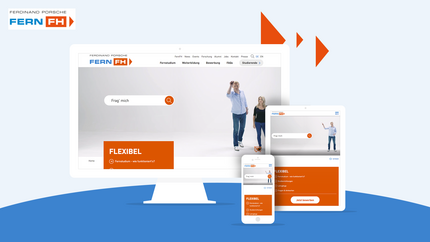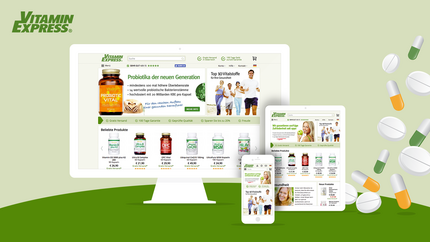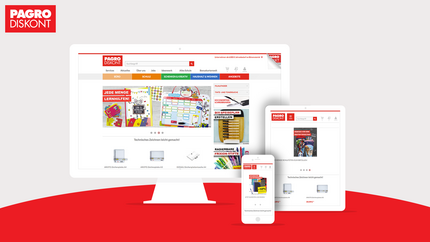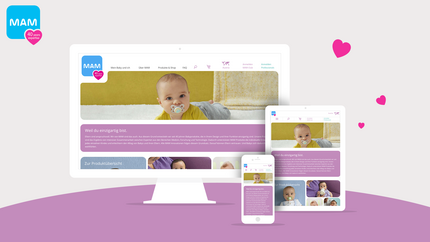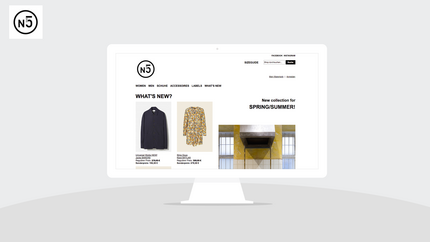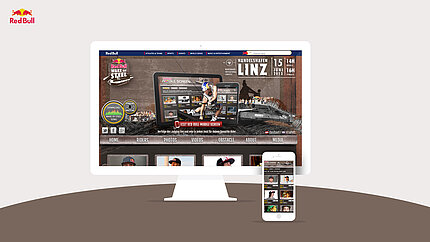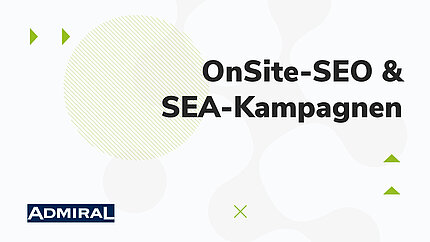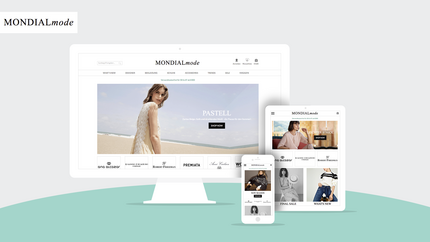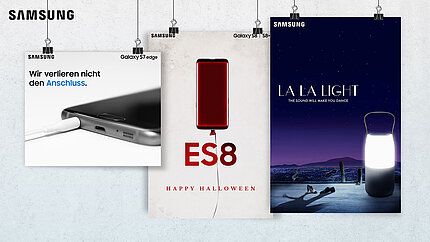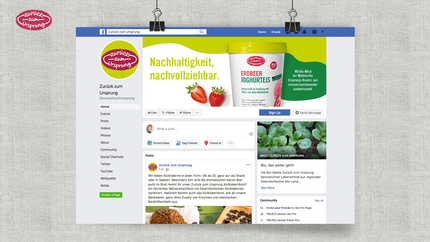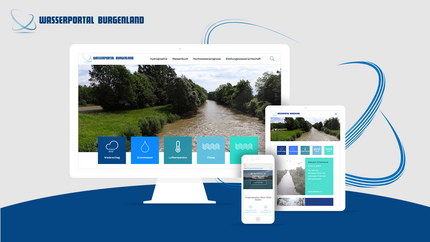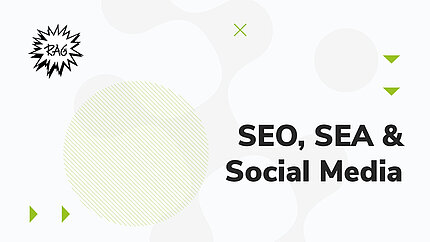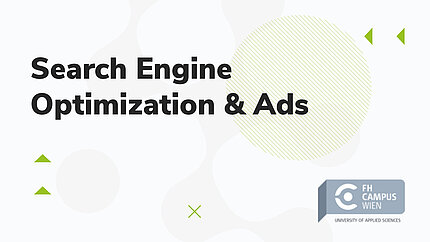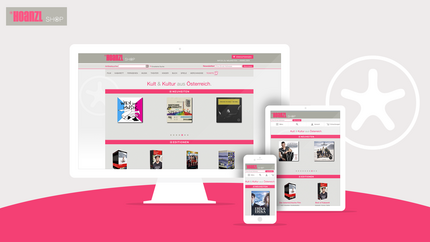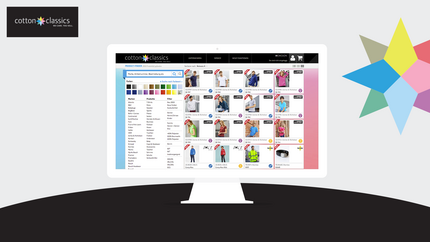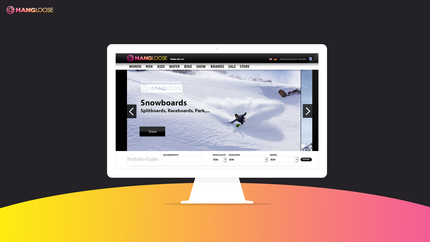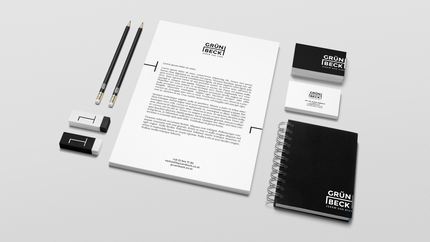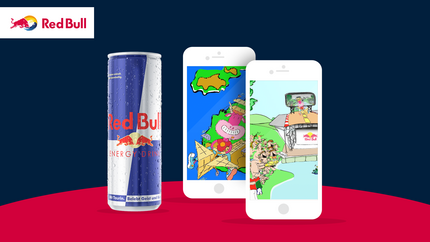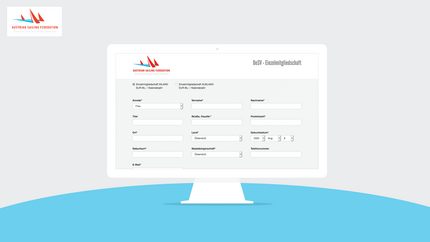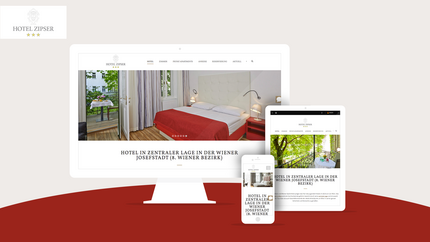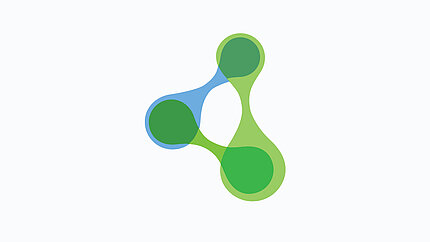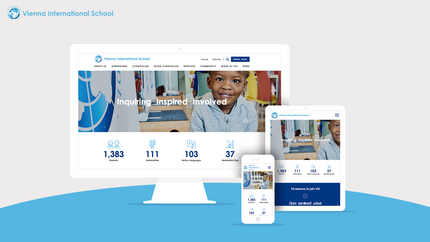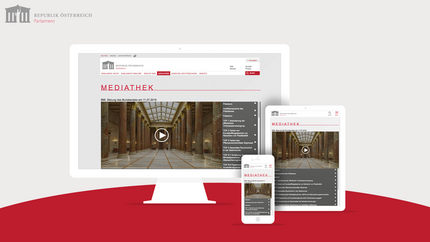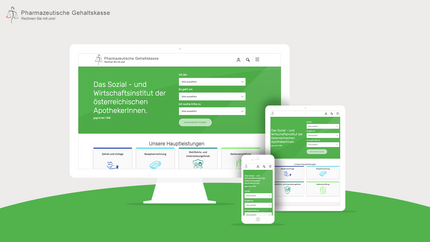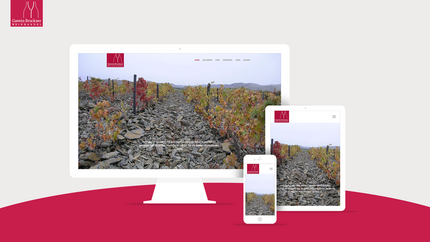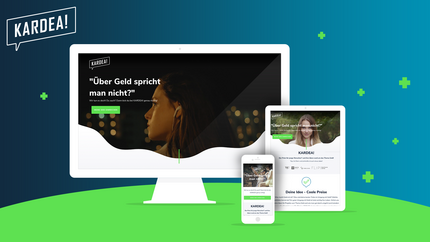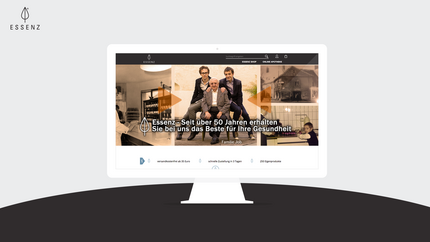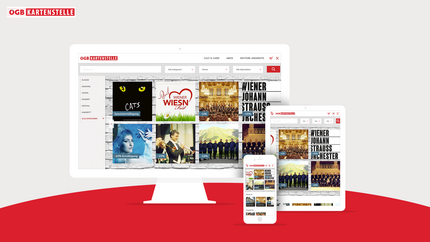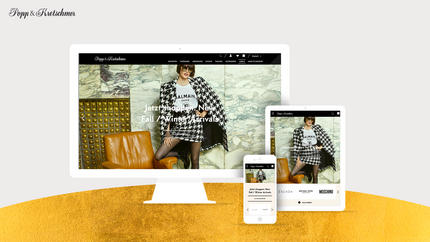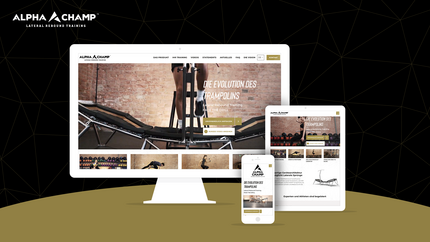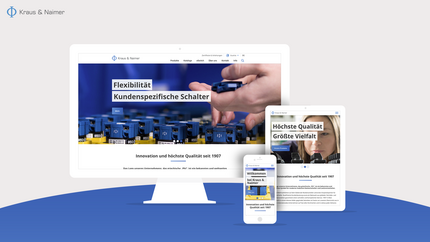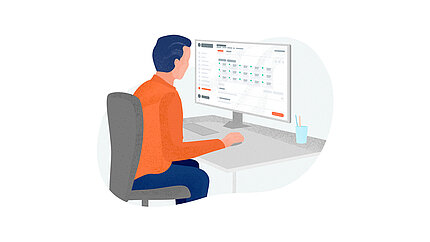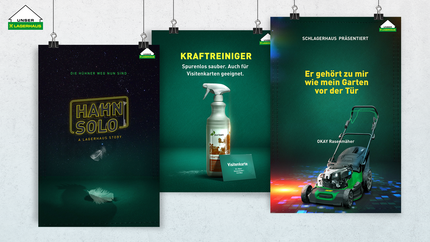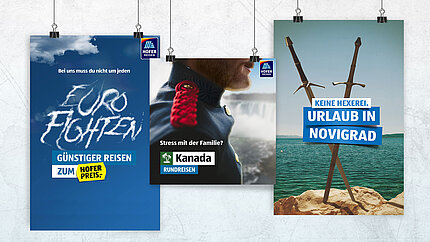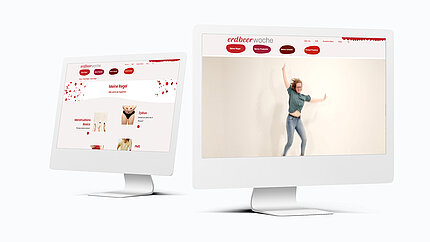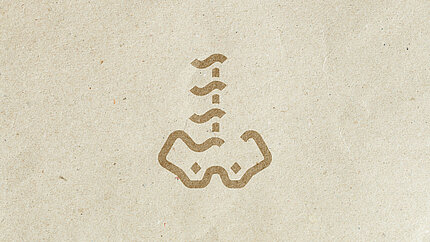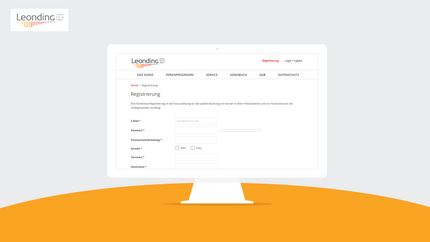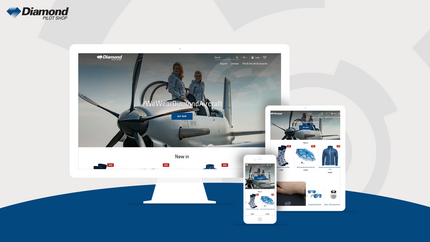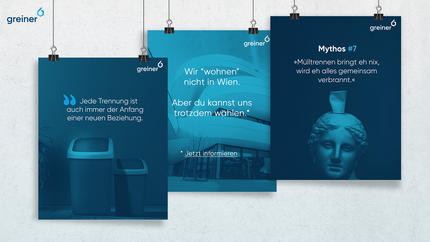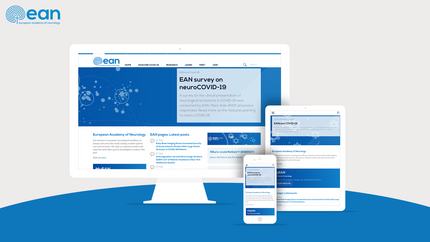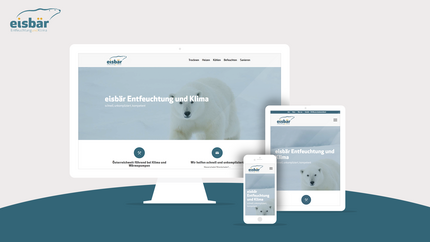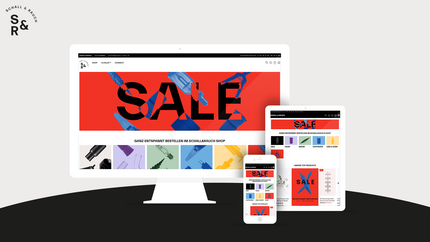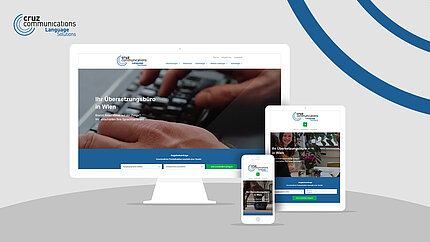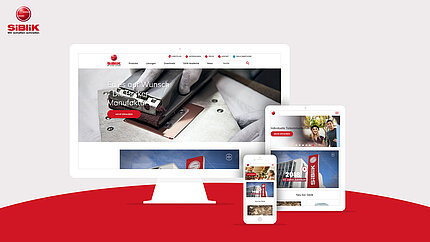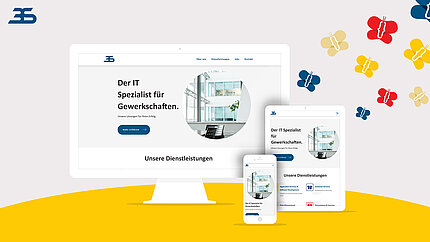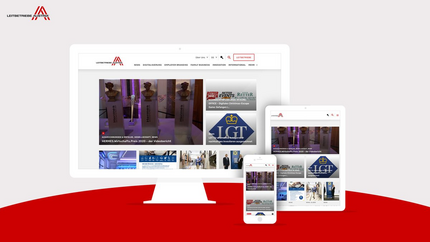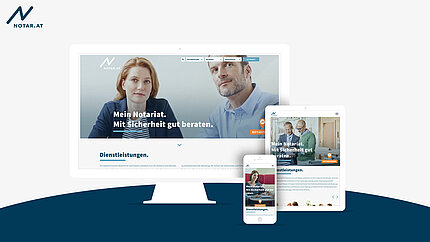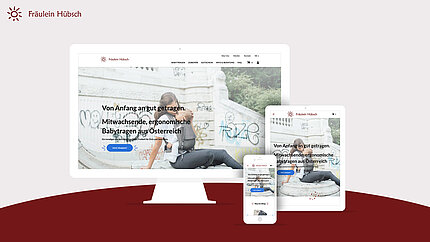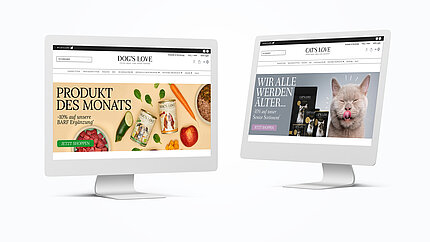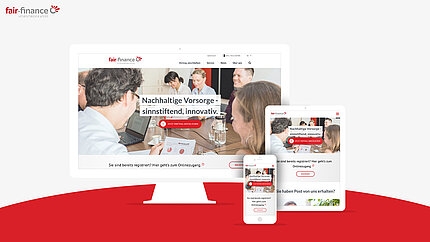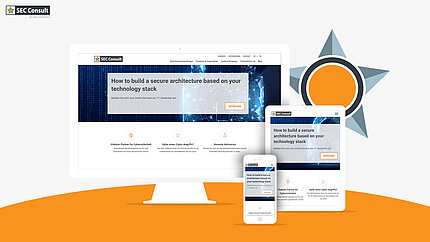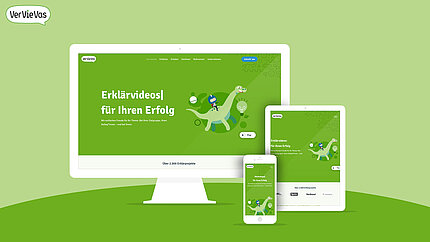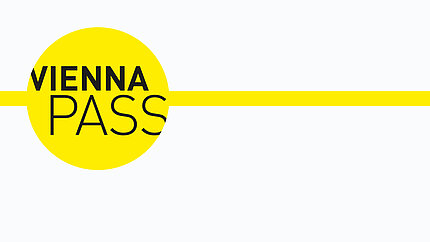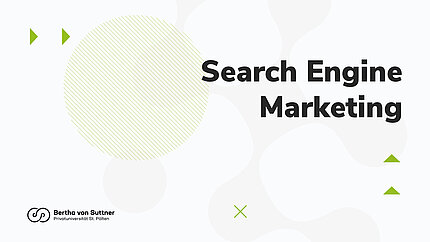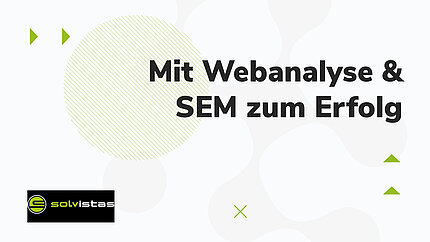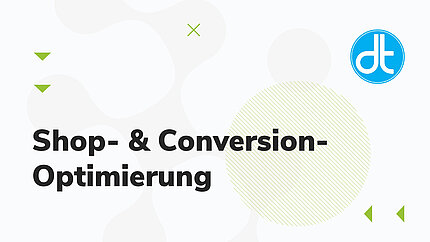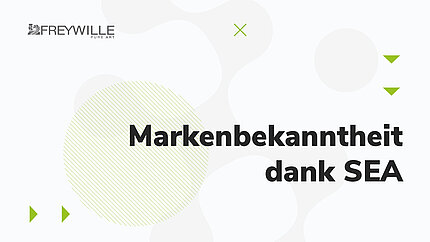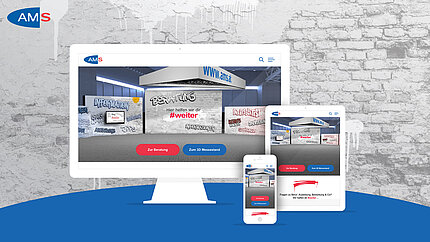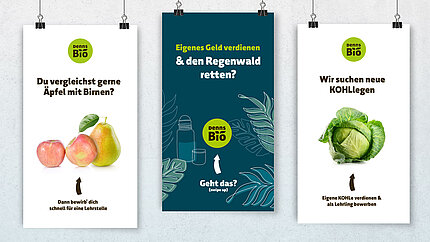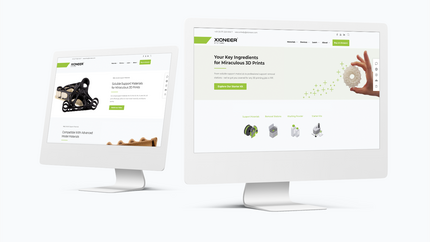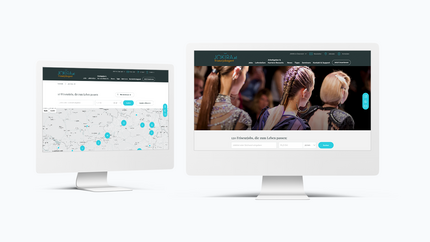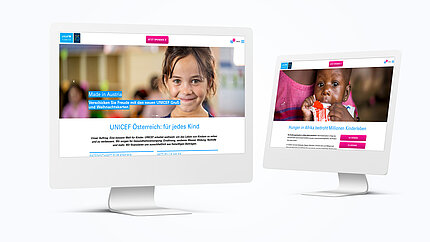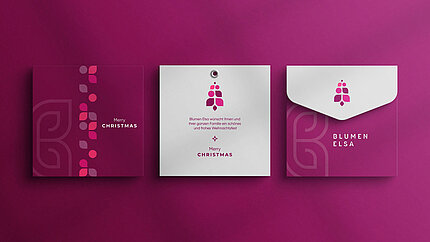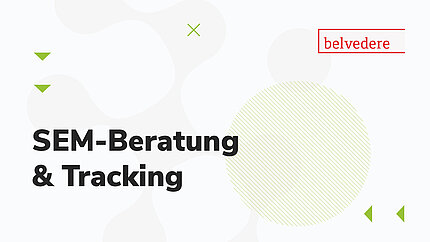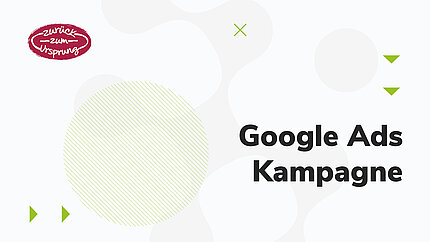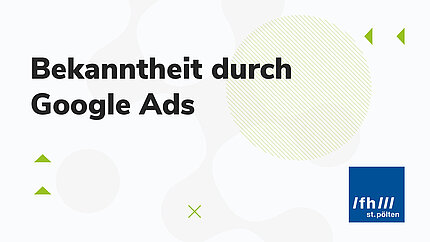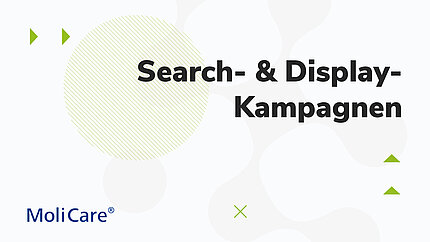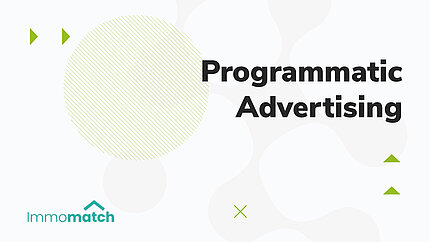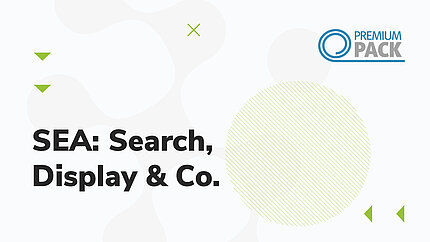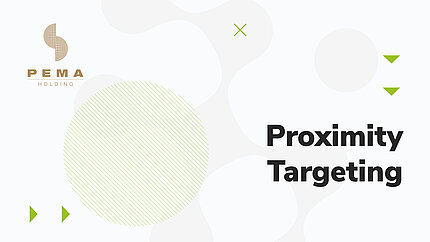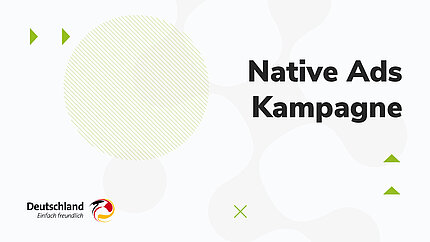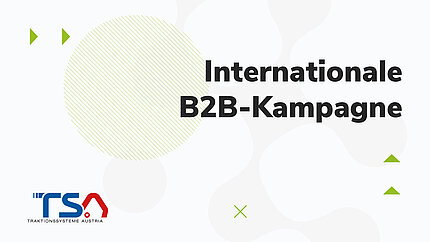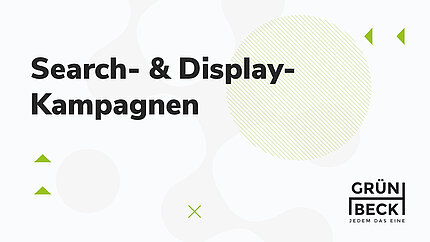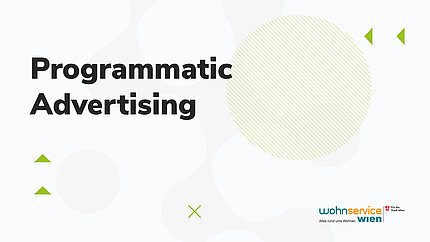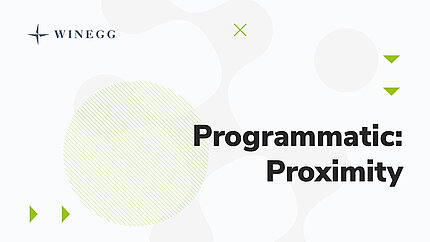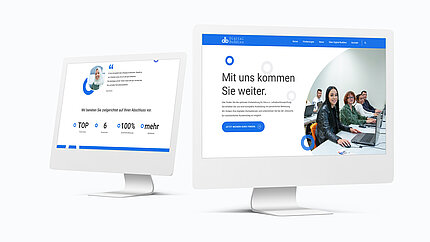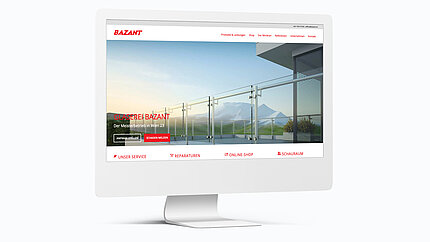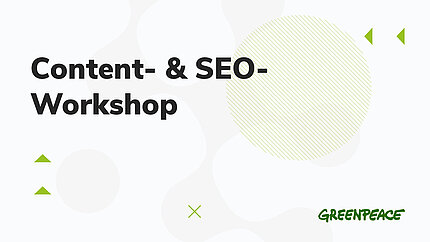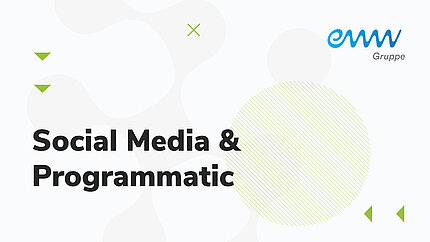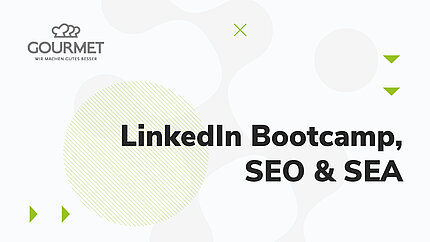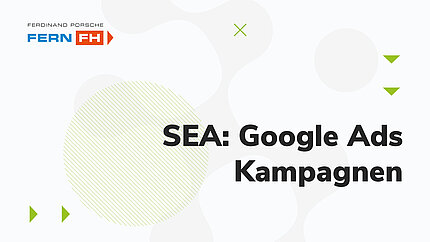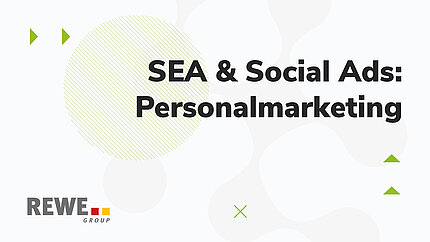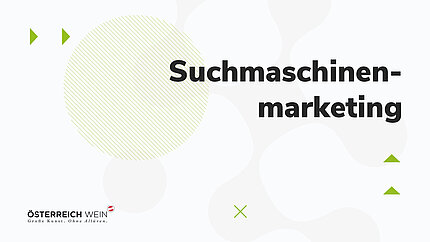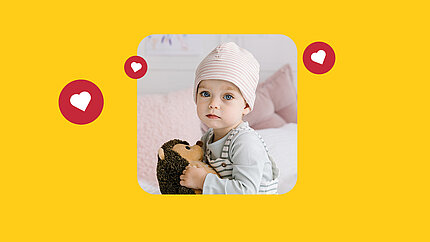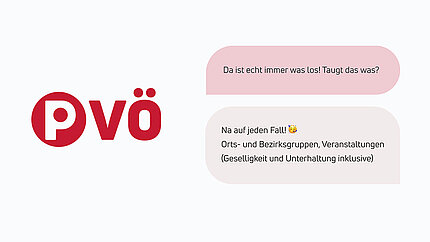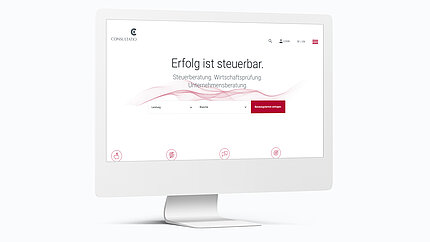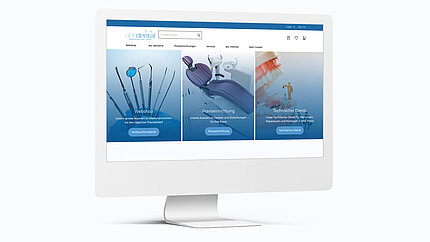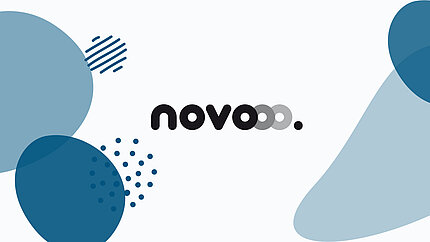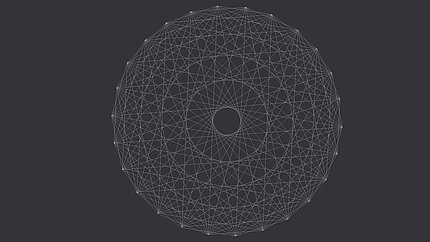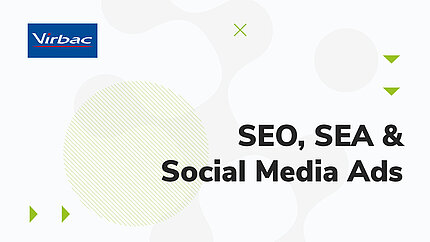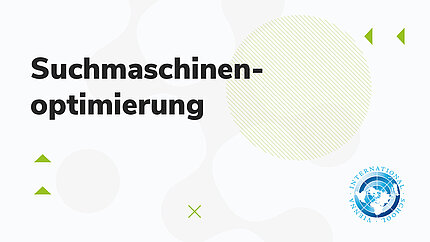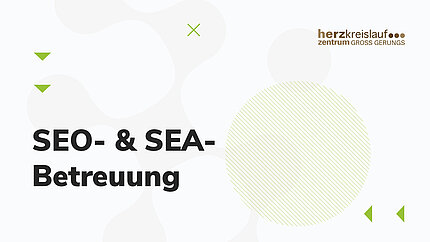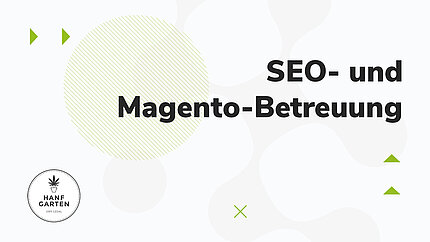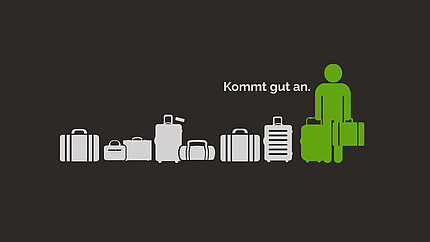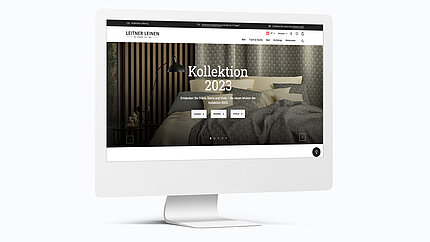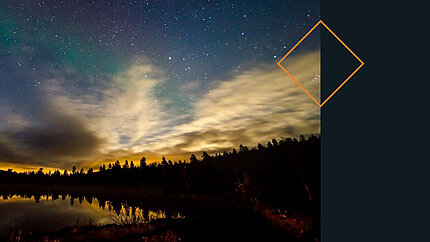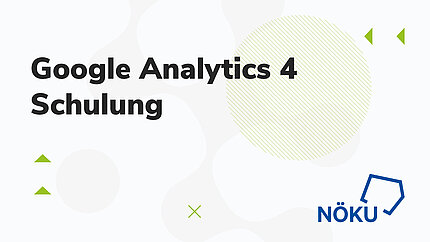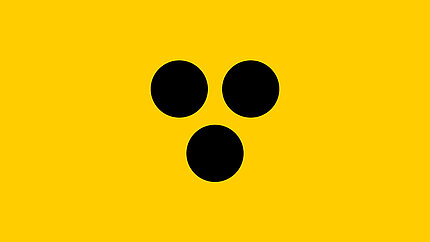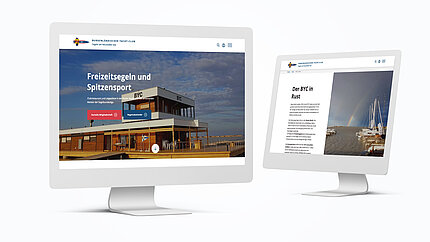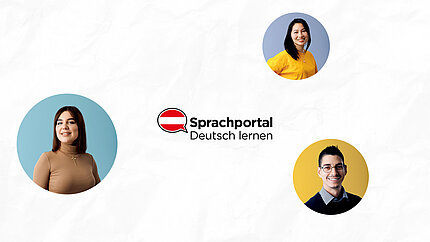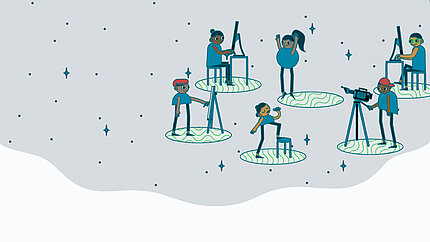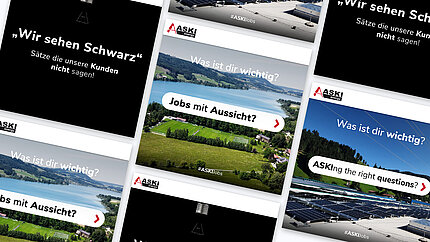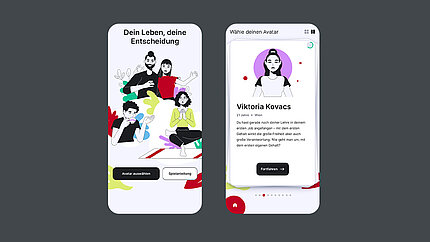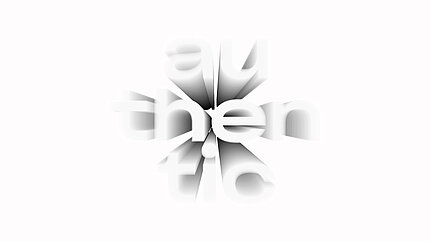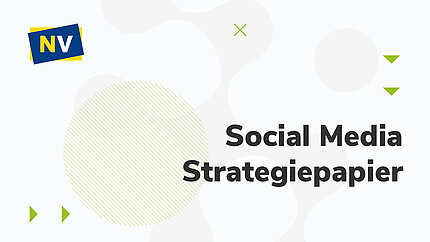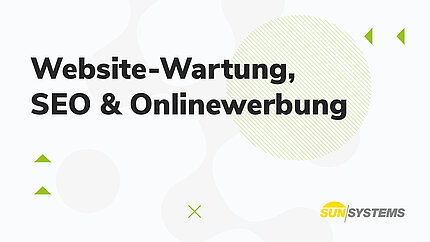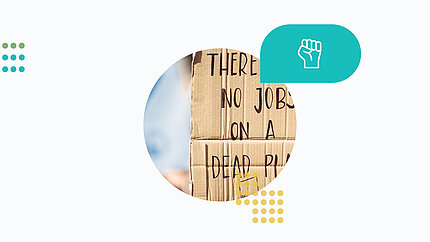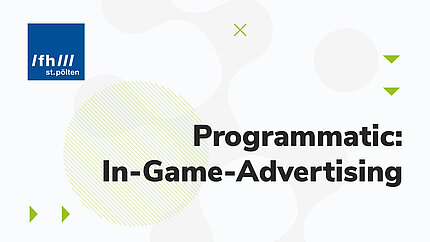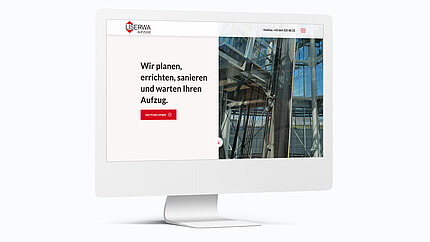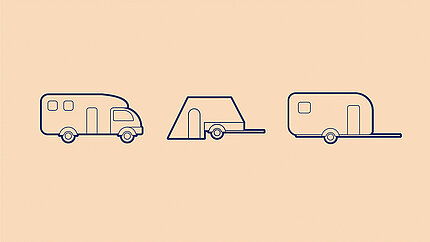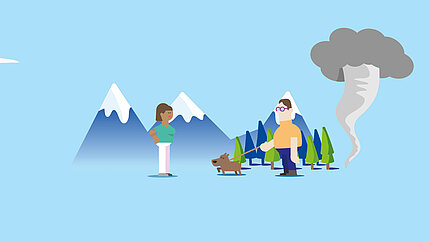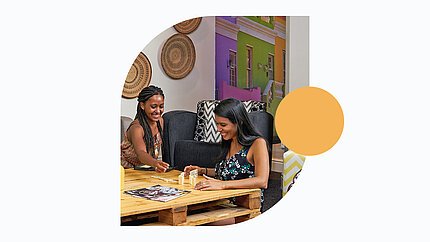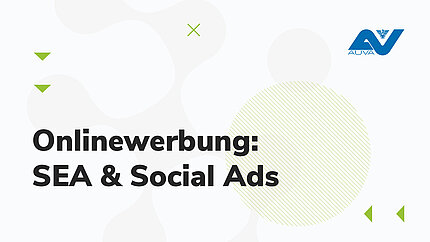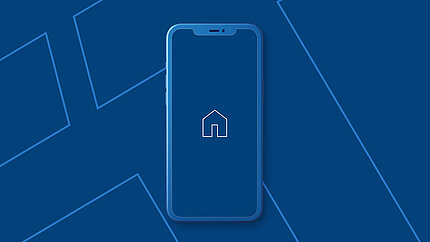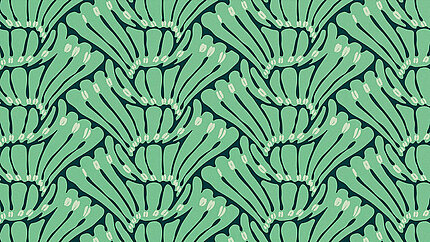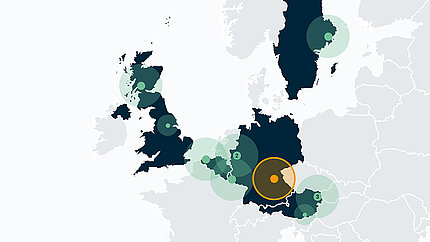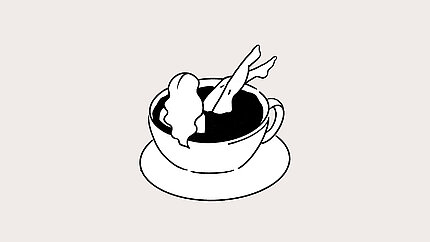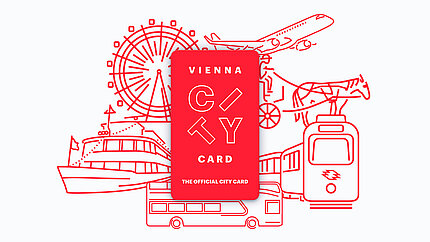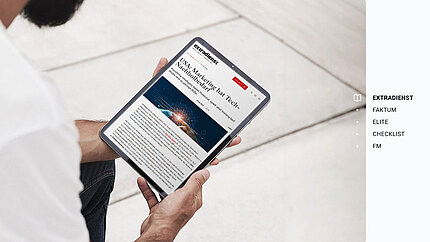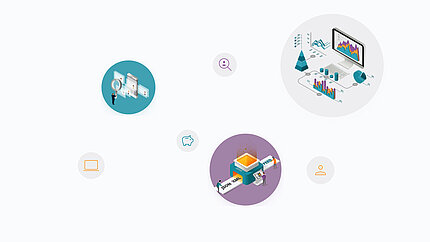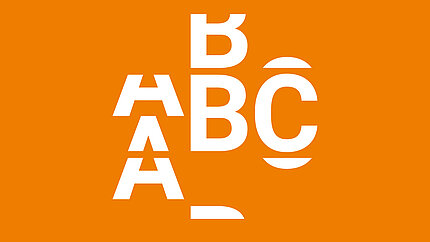Google Tools Zugänge verwalten: How-to
Für ein effektives Online Marketing ist es wichtig, eine solide Grundlage zu haben. Wenn wir uns dabei der Tools der Google Marketing Platform (GMP) bedienen, sollten diese Tools mit einem einzigen Google Account verwaltet werden, um die beste Daten-Zusammenarbeit zu gewährleisten.
Wichtig: es darf keine E-Mail-Adresse eines Mitarbeiters verwendet werden, sondern es muss eine allgemeine Firmen-E-Mail-Adresse verwendet werden, die jederzeit administrierbar ist.
Nachfolgend zeigen wir Ihnen, wie Sie uns als Agentur, Zugang zu Ihren Google Tool gewähren.
1. Google Konto erstellen
Der Schlüssel zu den Google-Produkten.
Nutzen Sie bei der Erstellung Ihres Google-Kontos eine jederzeit administrierbare Firmen-E-Mail-Adresse! Mit Ihrem Google-Konto haben Sie dann Zugriff auf viele verschiedene Google-Produkte.
2. Google Business Profile Zugang
Ihre „Visitenkarte im Netz“.
Das Google Business Profile (ehem. Google My Business) ist Ihr kostenloser Eintrag bei Google. Machen Sie es Ihren Kund:innen leicht, Ihr lokales Geschäft zu finden. Veröffentlichen Sie Ihre Kontaktdaten in der Google-Suche und in Google Maps. Verwalten und beantworten (!) Sie Ihre Rezensionen und teilen Sie Ihre Beiträge in den SERPs (Search Engine Result Pages).
=Local SEO, schnelle und wichtige Maßnahme, um “gefunden zu werden” und zur Anzeige eines Knowledge Graphs in der Google Suche
Nachdem Sie in der Google Suche über die drei Punkte auf „Einstellungen für das Unternehmensprofil“ geklickt haben, öffnet sich ein Fenster, wo Sie unter „Administratoren“ die Zugriffsberechtigungen verwalten können. Im nachfolgenden Bild sehen Sie, wie Sie uns Admin-Berechtigungen vergeben können:
3. Google Analytics 4 (GA4) Zugang
GA4 sammelt Daten und dokumentiert das Verhalten zu Ihren Nutzer:innen (sofern der/die User:innen dem zustimmen). GA4 ist aktuell unser präferiertes Analysetool, neben Matomo, Piwik Pro, eTracker, u.ä.
Sie können sich geräte- und plattformübergreifend ein umfassendes Bild von Ihren (potenziellen) Kundinnen und Kunden machen. In Google Analytics 4 stehen Ihnen kostenlos Tools zur Verfügung, um den Kaufprozess zu analysieren und den ROI aus dem Marketing zu verbessern.
= für SEA und SEO von Vorteil
Wichtig ist, dass Sie uns Administrator- und Nutzerverwaltungs-Rechte erteilen, damit wir infolgedessen intern die Rechte für die jeweiligen Mitarbeiter:innen vergeben können und die Google Produkte miteinander verknüpfen können.
Klicken Sie dazu ebenfalls auf das Zahnradsymbol und auf „Zugriffsverwaltung für Property„. Im nachfolgenden Bild sehen Sie, wie Sie uns Admin-Berechtigungen vergeben können:
4. Google Tag Manager (GTM) Zugang
Ein Container für all Ihre Tracking-Codes.
Der Google Tag Manager erleichtert die Implementierung von Google Analytics und anderen Webanalyse-Tools auf der Website. Zur Verwaltung von JavaScript- und HTML-Tags, die für das Tracking und die Analyse von Websites verwendet werden.
= für SEA notwendig, wenn Conversions gemessen werden & Multi-Tracking (Facebook, Buttons, Downloads, Externe Links, Scroll, …)
Ihre Zugänge können Sie verwalten, indem Sie auf „Verwaltung > Nutzerverwaltung > + Symbol > Nutzer hinzufügen“ klicken. Im nachfolgenden Bild sehen Sie, wie Sie unseren Mitarbeiter:innen Admin-Berechtigungen vergeben können:
5. Google Search Console (GSC) Zugang
Bessere Leistung in der Google-Suche.
Die Tools und Berichte der Search Console unterstützen Sie dabei, Ihre Seiten zu indexieren, den Google Suche-Traffic Ihrer Website und Ihre Leistung zu messen, sowie Probleme zu beheben.
= für SEO sehr zu empfehlen
Unter „Einstellungen > Nutzer und Berechtigungen“ können Sie Ihre Nutzer verwalten. Im nachfolgenden Bild sehen Sie, wie Sie unseren Mitarbeiter:innen Admin-Berechtigungen vergeben können:
6. Google Ads Zugang
Effektive Werbung schalten.
Mit Google Ads sprechen Sie potenzielle Kund:innen an, die in der Google-Suche oder auf Google Maps nach Unternehmen und Produkten wie Ihren suchen. Dabei zahlen Sie nur für Ergebnisse, also z.B. für Klicks, mit denen Nutzer:innen auf Ihre Webseite gelangen, oder für Anrufe bei Ihrem Unternehmen. Weitere Möglichkeiten sind die Nutzung des Google-Display-Netzwerkes, YouTube, Google Shopping, Google Play und Google Discover.
= für SEA unbedingt notwendig ;)
Bitte senden Sie dazu Ihre 10-stellige Kunden Account ID an die LIMESODA-Support-Email: support(at)limesoda.com.
Die Berechtigungsanfrage wird dann von LIMESODA an Sie gesendet.
7. Google Merchant Center
Die Basis für Google Shopping.
Das Google Merchant Center ist die Grundvoraussetzung, wenn Sie für Produkte in Ihrem Onlineshop Google Shopping Kampagnen schalten möchten. Sie können dort Ihre Produktdaten zum Beispiel in Form eines Feeds hochladen, diese verwalten und Änderungen vornehmen.
Um unseren Mitarbeiter:innen Admin-Berechtigungen zu geben, klicken Sie auf das Zahnrad und anschließend auf „Account access“ sowie „+ Add user„:
8. Verknüpfung der Google-Tools via GA4
Alles hängt zusammen.
Ihre Google Tools sollten miteinander verknüpft werden. Dadurch können Sie beispielsweise Daten aus anderen Tools importieren, gegenüberstellen, vergleichen, bessere Optimierungsansätze ableiten und Entscheidungen im Onlinemarketing besser treffen.
Beispielsweise lassen sich die wichtigen Verknüpfungen von Google Ads, dem Tag Manager oder Google Analytics leicht erstellen:
Um Ihre Google Tools aus Google Analytics 4 zu verknüpfen, öffnen Sie in Ihrem Google Analytics Konto die GA4 Property Ihrer Website. Unter „Verwaltung“ > „Produktverknüpfungen“ sehen Sie die Auswahl an Tools, die Sie verknüpfen können. Klicken Sie anschließend auf „Verknüpfen“, um eine neue Verknüpfung herzustellen.
Gerne übernehmen wir die Verknüpfung Ihrer Google Tools. Dazu benötigen unsere Mitarbeiter:innen Administrator-Rechte für Ihre Google Analytics-Property (siehe Punkt 4. Google Analytics 4 (GA4) Zugang).
9. Looker Studio (ehem. Google Data Studio)
Die wichtigsten KPIs auf einen Blick.
Sobald wir die Zugänge erhalten haben, können wir die Daten in unser Template im Looker Studio importieren, um Ihnen bessere Insights der Ergebnisse vergangener Tage/Woche/Monate zu ermöglichen und Sie bei Ihren Online-Marketing-Maßnahmen tatkräftig unterstützen.
Sie behalten die Performance Ihrer Website und Werbung im Blick, und bei Bedarf erstellen wir für unsere Kund:innen regelmäßig Reporting-Dashboards. Diese Reports dienen auch dazu, aktuelle Entwicklungen in Echtzeit zu visualisieren.
Dazu bündeln wir die Daten aus sämtlichen Quellen, wie Google Ads, Analytics und der Search Console, kompakt und übersichtlich in einem Dashboard. Um auf diese Datenquellen zugreifen zu können, ist es wichtig, dass Sie uns – wie oben beschrieben – die Berechtigungen für die einzelnen Tools zu erteilen und uns die Personen Ihres Unternehmens (mit einer E-Mail-Adresse, die eine Google ID besitzt) nennen, für die diese Insights eine wichtige Informationsquelle darstellt.
Wir nutzen – unter anderem – auch diese Daten als Basis, um die nächsten Handlungsschritte abzuleiten und zu dokumentieren, um fundierte Entscheidungen für Ihr Online Marketing zu treffen.
Haben Sie noch Fragen? Dann melden Sie sich bitte bei support@limesoda.com oder Ihrem direkten Projektmanager.